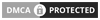Memasang sistem operasi linux di Intel Galileo / Edison
Linux yocto adalah sistem operasi yang bisa dijalankan di intel galileo maupun intel edison. linux yocto ini sudah terintegrasi dengan node js, phyton dan beberapa aplikasi server lainnya. dan yang penting os ini portabel, artinya tanpa di install.
Mengapa menggunakan sistem operasi?
jika suatu barang yang didalamnya terdapat sistem operasi, maka barang tersebut bisa kita pakai sebagaimana kita memakai komputer biasa.
biasanya orang menggunakan OS di galileo ini karena alasan berikut :
- agar bisa autostart app, maksudnya web servernya dapat dijalankan secara otomatis saat intel galileo menyala.
- terdapat terminal atau console. itu mirip dengan cmd (command and prompt), jika kita punya ini kita bisa mengatur sistem os itu sendiri, seperti control panelnya, IP LAN nya dll.
- biar bisa terkoneksi dengan internet, dan pengaturannya mudah.
- dan masih ada lagi yang lain
langsung caranya.
- download image (linux yocto) nya dan ekstrak menggunaan winrar, 7zip atau lainnya
linux yocto image (48MB).
- siapkan memori card (sd card) dengan kapasitas minimal 4GB dan maksimal 32GB. dan juga readernya. terserah menggunakan adapter, modem yang ada sd cardnya yang penting bisa masuk ke komputer
sd card dan card readernya
- setelah dicolokkan ke komputer, kemudian di bootable.
bootable adalah mengganti format suatu disk agar bisa dibaca saat booting
anda bisa menggunakan rufus
Download Rufus (861KB)
- atur formatnya seperti dibawah
- kalau sudah, tinggal copy hasil extract nya tadi ke sd card
- dan sudah. masukkan sd card ke intel galileo atau edison.
untuk mengoperasikannya, kita mengoperasikannya dari komputer atau laptop kita. sehingga butuh program untuk mengoperasikannya.
download
putty.exe (518KB)
Putty digunakan sebagai terminalnya atau cmd nya linux yocto.
baca --- cara menggunakan putty
WinSCP (4,6MB)
Software kedua adalah WinSCP, WinSCP ini berguna untuk transfer file dari kamputer ke intel galileo.
baca --- cara menggunakan WinSCP
Kemudian apa lagi?
baca --- mensetting IP intel galileo
Semoga bermanfaat :D